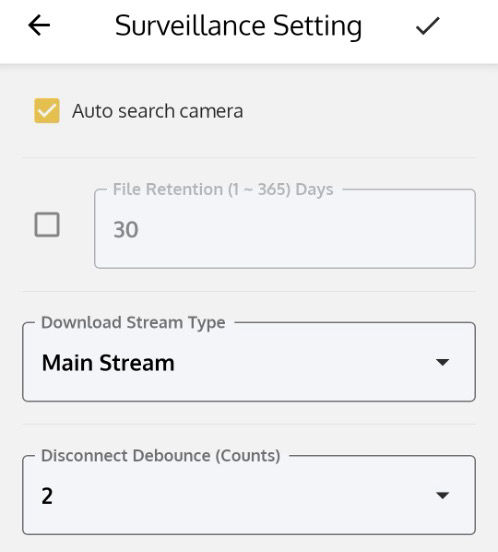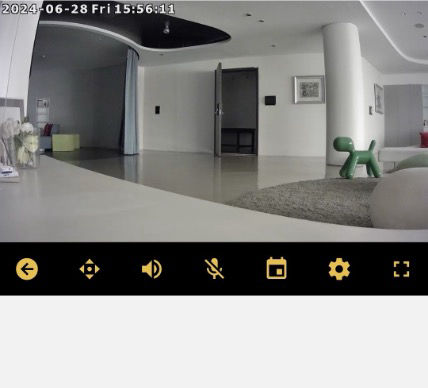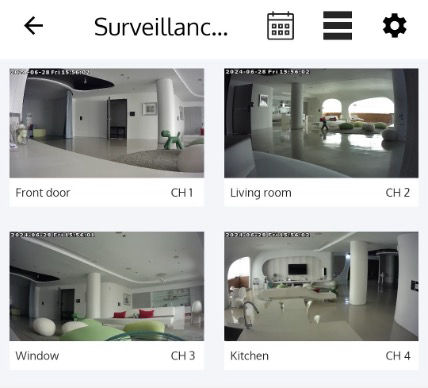Q&A
Quando aggiungi un pannello dall’App VIAS, ci sono due opzioni: diventare Supervisore “Utente principale” o installatore “Utente installatore", dopo aver aggiunto un nuovo pannello diventi il proprietario (utente amministratore) al momento dell'installazione iniziale nel sistema esiste un solo proprietario, l’unico che può aggiungere o eliminare utenti.
Quando l'installatore aggiunge un nuovo pannello, diventa il proprietario di quel pannello fino a quando non aggiunge un nuovo utente per cedere la proprietà al suo cliente.
Nell'elenco “Utenti”, Menu in alto a sinistra, Solo il proprietario il cui account è contrassegnato in rosso può aggiungere ed eliminare utenti. L’utente installatore è contrassegnato in verde. L’utente predefinito come da valori di fabbrica ha ID: 1, mentre i nuovi utenti iniziano dall’ID 2.
L'autorizzazione del proprietario verrà trasferita in determinate condizioni specifiche, come mostrato nella tabella seguente.
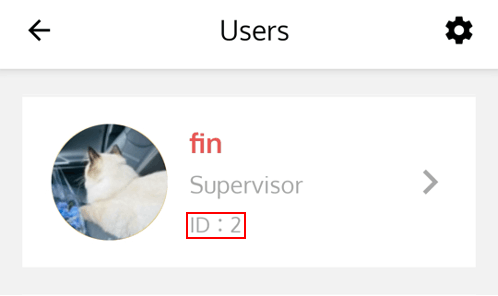
L'autorizzazione del proprietario verrà trasferita in determinate condizioni specifiche, come mostrato nella tabella seguente.
| Ruolo | Azione | Trasferire proprietario |
|---|---|---|
| Supervisore (Proprietario) |
Aggiungere un supervisore, un installatore o un'altro utente personalizzato. | No. |
| Elimina pannello. | Trasferisci il diritto di proprietario all'installatore in base alla sequenza di ID. | |
| Installatore (Proprietario) |
Aggiungere il primo supervisore. | Si. |
| Aggiungi il programma di installazione o un'altra autorizzazione personalizzata. | No. | |
| Elimina pannello. | Trasferisci il diritto di proprietario all'installatore in base alla sequenza di ID. |
Quando si interrompe la connessione LAN, il nostro sistema attiva un comando per indicare che il pannello è offline, quindi attiva la connessione LTE. Verificare in anticipo se l'APN è impostato correttamente (Menu Configurazione pannello Modem APN).
Quando il LED sul pannello di controllo diventa rosso, significa che la connessione via SIM è stata attivata.
Per informazioni relative all'APN, fare riferimento alle seguenti immagini:
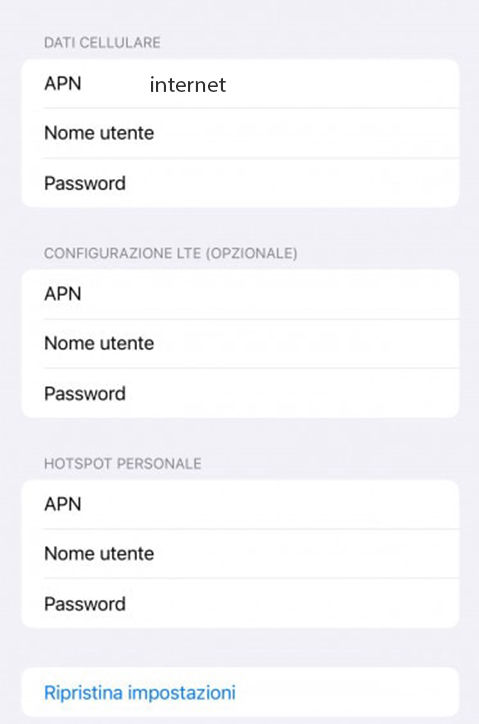 |
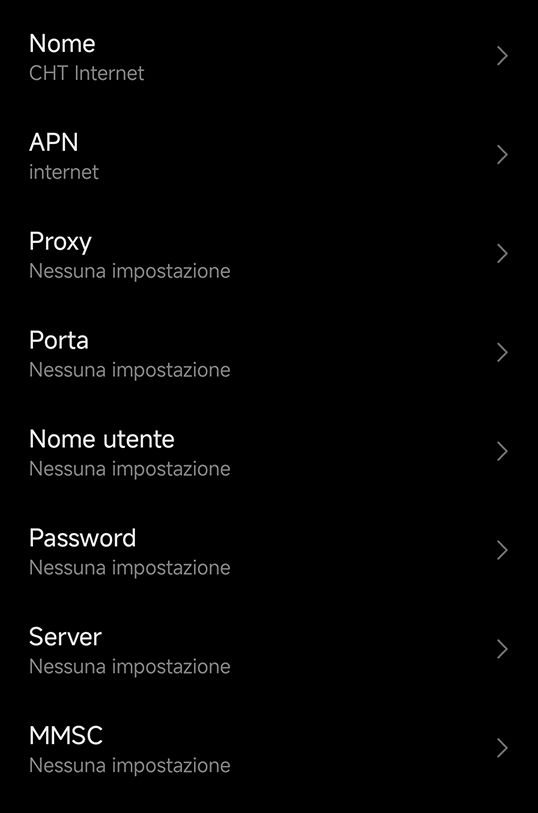 |
| iOS: Settings > Cellular > SIM card provider > Cellular Data Network | Android: Settings > Connections > Mobile networks > Access Point Names |
Per installare l' SSD/ HDD o la scheda SD bisogna spegnere completamente il pannello di controllo e rimuovere la batteria di emergenza. Normalmente, il pannello esegue una procedura di ispezione per assicurarsi che il formato HDD sia pronto per la registrazione. VIAS inoltre è compatibile con diversi tipi di SSD / HDD.
Si consiglia di formattare la scheda SD in un'unica partizione in formato file system FAT32 o exFAT.
Selezionare “INIZIA TEST PASSAGGIO” nella pagina Informazioni sul sensore per verificare il movimento. Se il PIR non è in grado di rilevare il movimento, seguire la posizione di montaggio suggerita nel manuale del PIR.
La funzione di ricerca automatica della telecamera (Dashboard, Sorveglianza , Visualizza tutto, icona a forma di ingranaggio in alto a destra) è abilitata per impostazione predefinita. VIAS APP può cercare automaticamente le telecamere nella stessa rete.
La ricerca automatica della telecamera verrà rilevata automaticamente quando si preme l' icona + della telecamera nell'elenco di sorveglianza (Dashboard → Sorveglianza → Visualizza tutto).